スライサーマニュアルの記事では、各ツールやアイコンについて掘り下げた内容で一つ一つ解説しております。今回も、補足編としてモデルの空洞化後に穴あけを行う事が出来るツール「Punching」について一つ一つ解説していきたいと思います( `ー´)ノ
(スライサーマニュアルでは、「Photon Workshop」の各項目毎にページを分けて解説しております。知りたい項目に応じて、各記事ページを御参照下さいm(_ _)m)
関連記事
※ 本記事は、windows版、Photon Workshopのバージョンは「V2.1.24」での内容となります。
この記事内容はこんな方に向けております( ..)φ
・3Dデータから造形するにはどうすればいいのか分からない… ・「Photon workshop」の使い方がいまいち分からない… ・「Photon workshop」の細かなツール操作方法を知りたい
こんな方に向けて、操作マニュアル等を解説していきたいと思いますので、是非御参考頂ければ幸いです(^^♪
※ポイント
記事項目が多いので、下記の目次より必要な項目を御参考に頂ければと思います(-_-;)
Punching とは
モデルに穴あけを行う事が出来るツールとなります。メニューアイコンより、「![]() 」をクリックすると開くことが出来ます。(※メニューアイコンについては、下記の記事を御参照下さい。)
」をクリックすると開くことが出来ます。(※メニューアイコンについては、下記の記事を御参照下さい。)
参考記事
「Hollow and Infill」にて、モデルの空洞化を行った際にレジンを逃がす為の穴を設置したい場合にとても楽に穴あけを行う事が出来ます(^^♪
穴の形状パターンやサイズ条件を設定する事が出来ます。
画面内容
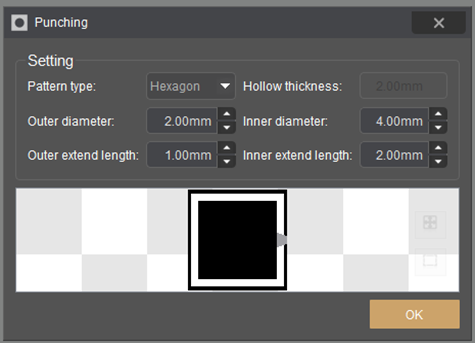
「Punching」の画面は上図のようなものとなっています。
各項目を一つ一つ解説していきます(^^)/
Setting
Pattern type (形状パターン)
Punchingの形状パターンを選択出来ます。「Square」(四角形),「Hexagon」(六角形),「Circle」(丸形) の3種類から選択できます。
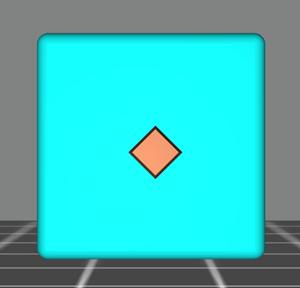
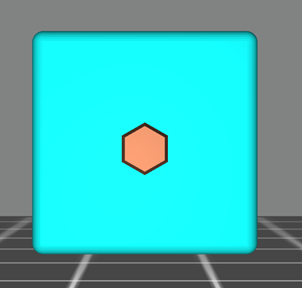
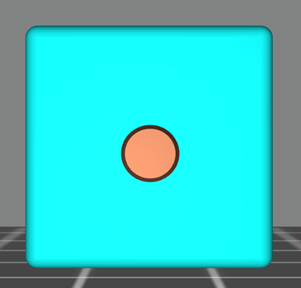
Hollow thickness (空洞厚み)
「Hollow and Infill」の「Hollow thickness」の設定値が表示されます。mm単位となります。
こちらの項目では設定は出来ず、「Hollow and Infill」にて設定が可能です。
(※「Hollow and Infill」については、下記の記事を御参照下さい。)
参考記事
Outer Diameter (外側直径)
穴の外側の直径寸法を調整する事が出来ます(※位置は下図参照)。mm単位となります。0.1~100mm までの範囲で設定できます。
Inner Diameter (内側直径)
穴の内側の直径寸法を調整する事が出来ます(※位置は下図参照)。mm単位となります。0.1~100mm までの範囲で設定できます。
Outer extend length (外側の延長長さ)
モデルから外側に向けて穴の延長長さを調整する事が出来ます(※位置は下図参照)。mm単位となります。0.1~100mm までの範囲で設定できます。
Inner extend length (内側の延長長さ)
モデルの内側に向けて穴の延長長さを調整する事が出来ます(※位置は下図参照)。mm単位となります。0.1~100mm までの範囲で設定できます。
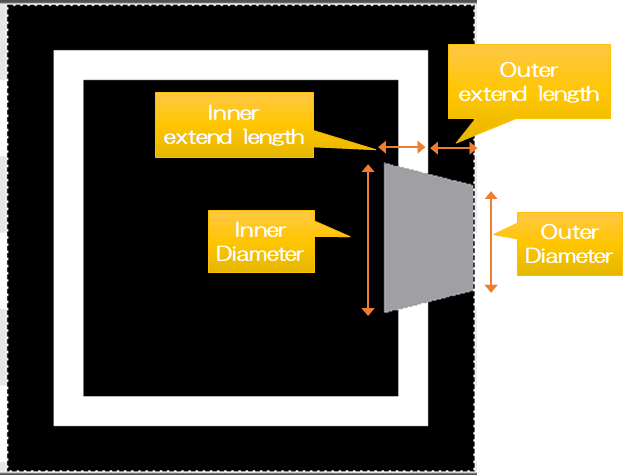
Punching の注意事項
「Punching」は上記のように、モデルの空洞化した状態でレジンの逃がし口として穴あけを行う場合にはとても有効なツールですが、以下のような注意ポイントがあります!(-_-;)
注意!
注意①:空洞モデルのスキン層の厚みより、Punching の「Inner extend length」が短いと貫通出来ず、レジンが逃がすことが出来ませんので要注意です! 注意②:「Hollow and Infill」を行う場合、先に「Punchig」→「Hollow and Infill」で加工してしまうと、穴が貫通出来てない状態となってしまう為、要注意です!
詳しくは、下記にて解説致します(‘ω’)ノ
注意①
空洞化したモデルのスキン層の厚みより、Punching の「Inner extend length」が短いと貫通出来てない状態となり、レジンが逃がすことが出来ません。(※下図参照)
その為、「Inner extend length」は必ずスキン層より長い数値を設定しましょう(^^♪
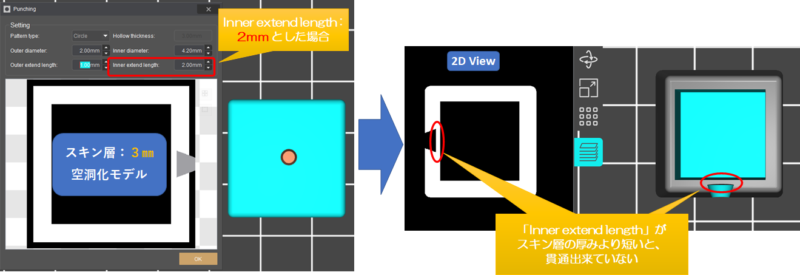
注意②
「Hollow and Infill」を行う場合、先に「Punchig」→「Hollow and Infill」で加工してしまうと、Punchingの穴形状に沿ってスキン層が形成される為、貫通した穴が出来ません。(※下図参照)
その為、先に「Hollow and Infill」を行ってから「Punching」加工を行いましょう(^^♪
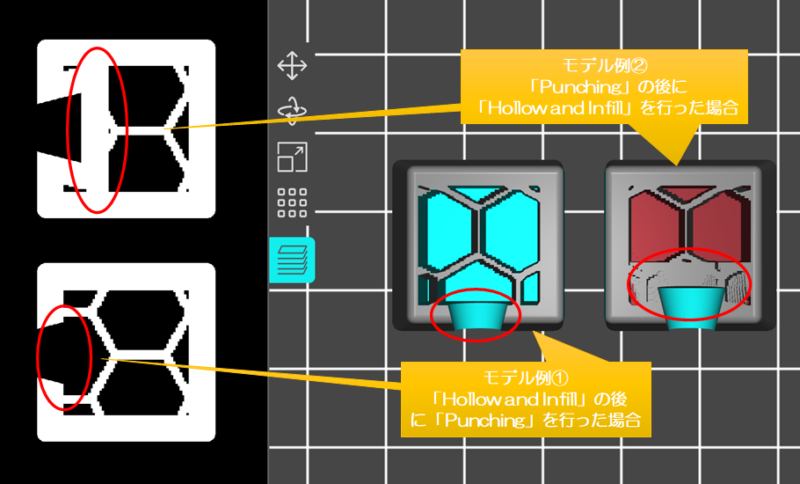
「Punching」については、これで一通り解説出来たと思います。
次回以降も「Photon Workshop」の補足的な内容を記事にしていきたいと思います
^^) _旦~~
以上
ここまで読んで下さり、誠にありがとうございました。
Special Thanks to YOU!



















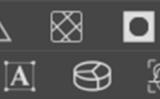
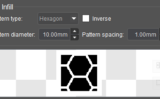
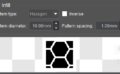
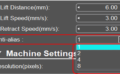
コメント
こんにちは
わかりやすい記事をありがとうございます。
一つ質問なのですが、ある程度の強度が欲しい大型の造形物(200×200くらい)でHollow and Fillを行った場合、空洞部分がいくつもできるとします。
そういった場合に、レジン抜き用のパンチはどのような手順で行うのでしょうか。
一つずつ開けるにしても、Photon Workshopだと、なぜか断面で見るスライダーがパンチをしようとすると元の位置に戻ってしまうため、どこに空洞があるのかわからずとても苦労しています。
自動パンチとかあったら良いのですが、、
なにか良い方法をご存知でしたら教えてください。
会社員 様
コメントありがとうございます。返事がおそくなり、大変申し訳ございません。
ご質問のPanchingですが、Hollow and infillを行った場合に幾つも空洞が出来てしまう際には、
どのマスにもレジン抜きの穴が必要となります。一つの穴で抜きたい場合には、Hollow and infillで
「inverse」で空洞マスを反転させ、「Pattern Spacing」で空洞部位を広げた方が良いかもしれません。
Panchingツールはご指摘の通り、断面のスライダーが戻ってしまうので確かに使いづらいですね…。
少し見づらいですが、メニューバーにて「View」の「WireFrame Render」でワイヤフレーム表示にすれば、
少しやりやすくなると思います。(正直これも見づらいですが…)
自動パンチの機能があればよいですが、少し使いづらいソフトかもしれませんね…
あまり解決になってないかもしれませんが、御参考に頂ければ幸いです。